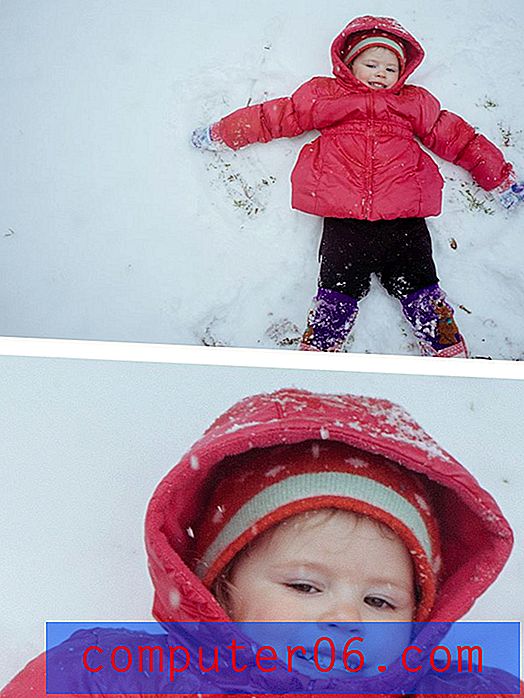Wstaw zdjęcie do wiadomości e-mail na telefonie iPhone 5
Wcześniej omawialiśmy różne sposoby dostosowania zachowania aplikacji Mail na iPhonie 5, takie jak sposób ustawienia domyślnego konta e-mail, ale jest też kilka innych przydatnych rzeczy, które można dowiedzieć się, które bardziej bezpośrednio wpływają na korzystanie z iPhone'a 5. Jedną z takich informacji jest sposób wstawiania obrazu do nowej wiadomości podczas pisania wiadomości e-mail. Większość najprostszych sposobów udostępniania elementów na iPhonie 5, bez względu na to, czy są to zdjęcia, czy linki do stron internetowych, obejmuje przejście do elementu, który chcesz udostępnić, a następnie użycie przycisku Udostępnij powiązanego z tym elementem. Ale nie zawsze jest to realistyczna opcja. Często zdarza się, że piszesz wiadomość, a następnie zdajesz sobie sprawę, że musisz wstawić zdjęcie z rolki z aparatu do już trwającej wiadomości. Na szczęście można to zrobić, korzystając z (nieco) ukrytej opcji w aplikacji Mail.
Pakiet Office 2013 został wydany i oferuje wiele ekscytujących sposobów zakupu, w tym opcję subskrypcji. Odwiedź Amazon, aby zobaczyć ceny i dowiedzieć się, dlaczego warto rozważyć opcję subskrypcji nowego pakietu Microsoft Office.
Załącz zdjęcie do wiadomości e-mail na telefonie iPhone 5
Użycie słowa „załącz” może być nieco mylące, ponieważ obraz zostanie wstawiony bezpośrednio do wiadomości dla wielu klientów poczty. Ale metodologia i proces są ważną częścią, ponieważ drugą opcją jest rozpoczęcie wiadomości e-mail ze zdjęciem, a następnie obejście już wstawionego obrazu. Wynik końcowy byłby taki sam, ale kroki są różne. Przeczytaj więc poniżej, aby dowiedzieć się, jak dołączyć zdjęcie do wiadomości e-mail, którą już zacząłeś pisać w iOS 6 na iPhonie 5.
Krok 1: Wybierz ikonę Poczta .

Otwórz aplikację Mail
Krok 2: Wybierz ikonę Nowa wiadomość w prawym dolnym rogu ekranu.
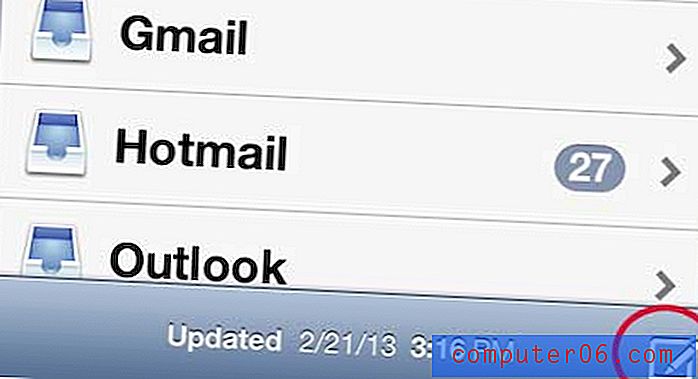
Otwórz nową wiadomość
Krok 3: Naciśnij i przytrzymaj palec w treści wiadomości e-mail, a następnie zwolnij palec, aby wyświetlić wyskakujące okienko w oknie poniżej. Stuknij opcję Wstaw zdjęcie lub wideo .
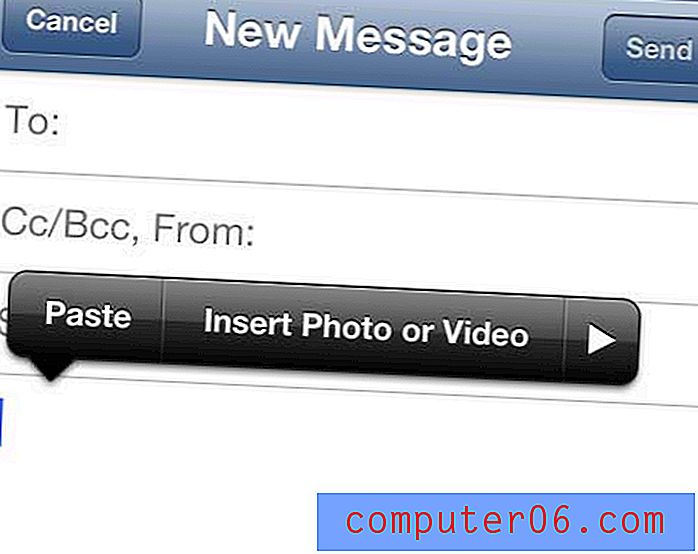
Długie naciśnięcie w treści e-maila
Pamiętaj, że jeśli już zacząłeś pisać treść wiadomości e-mail, zamiast tego zobaczysz poniższe opcje. Wystarczy nacisnąć strzałkę w prawo, aby wyświetlić opcję Wstaw zdjęcie lub wideo .
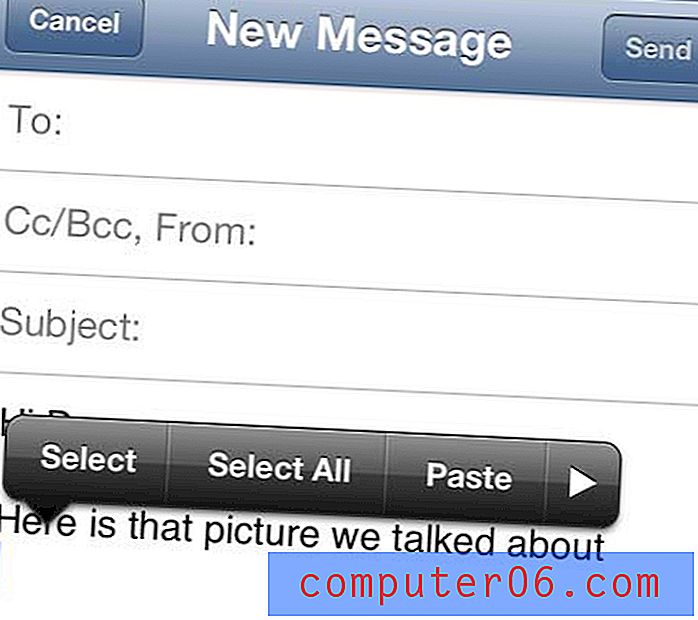
Stuknij strzałkę w prawo, jeśli w treści wiadomości znajduje się już tekst
Krok 4: Wybierz album zawierający zdjęcie, które chcesz wstawić.
Krok 5: Wybierz pojedynczy obraz, który chcesz dodać do wiadomości e-mail, dotykając miniatury tego obrazu.
Krok 6: Naciśnij przycisk Wybierz w prawym dolnym rogu ekranu.

Naciśnij przycisk Wybierz
Obraz powinien być teraz wyświetlany bezpośrednio w treści wiadomości e-mail.
Czy nie podoba Ci się widok „Wysłane z mojego iPhone'a” u dołu wiadomości e-mail otrzymywanych od użytkowników iPhone'a? Jeśli masz iPhone'a, możesz usunąć ten podpis i pozostawić osoby zakładające, że wiadomość została wysłana z komputera.